Chaque fois que vous supprimez un fichier sur un ordinateur Windows 10, soit en cliquant sur le fichier avec le bouton droit de la souris, puis en cliquant sur l'option de suppression ou en sélectionnant le fichier, puis en appuyant sur la touche de suppression du clavier, le fichier est déplacé vers la corbeille.
Bien que les paramètres de la corbeille permettent de supprimer complètement les fichiers au lieu de passer à la corbeille, cette option est désactivée par défaut sous Windows 10. En bref, sauf si vous supprimez un fichier à l'aide de la méthode Maj + Suppr, Windows déplace les fichiers sélectionnés vers Corbeille.

La suppression de fichiers dans la corbeille est sûre car vous pouvez restaurer des fichiers supprimés si vous avez besoin d'accéder à ces fichiers pour une raison quelconque à l'avenir. Et vous pouvez supprimer rapidement tous les fichiers de la corbeille en cliquant avec le bouton droit de la souris sur l'icône de la corbeille, puis en cliquant sur l'option Vider la corbeille.
Maintenant, si vous avez accidentellement supprimé certains fichiers mais ne savez pas exactement ce que vous avez supprimé, vous pouvez facilement afficher tous les fichiers récemment supprimés. Veuillez noter que vous ne pouvez afficher que les fichiers récemment supprimés qui ont été déplacés vers la corbeille et non les fichiers supprimés à l'aide de la méthode Maj + Suppr.
Afficher les fichiers récemment supprimés
Suivez les instructions ci-dessous pour afficher les fichiers récemment supprimés dans Windows 10.
IMPORTANT: cette méthode est applicable uniquement si vous avez supprimé des fichiers de la corbeille. Si vous avez utilisé la méthode Maj + Suppr ou tout autre logiciel pour supprimer définitivement des fichiers, cette méthode ne peut pas vous aider à afficher les fichiers récemment supprimés.
Étape 1: Ouvrez la Corbeille en double-cliquant sur son icône sur le bureau. Si vous ne pouvez pas voir l'icône de la corbeille sur le bureau, veuillez vous reporter à notre guide pour ajouter l'icône de la corbeille au guide du bureau Windows 10.

Étape 2: cliquez avec le bouton droit sur la zone vide, cliquez sur Trier par, puis sur Date de suppression . C'est tout! Vous pouvez maintenant voir tous les fichiers récemment supprimés avec la date supprimée à côté de chaque fichier.
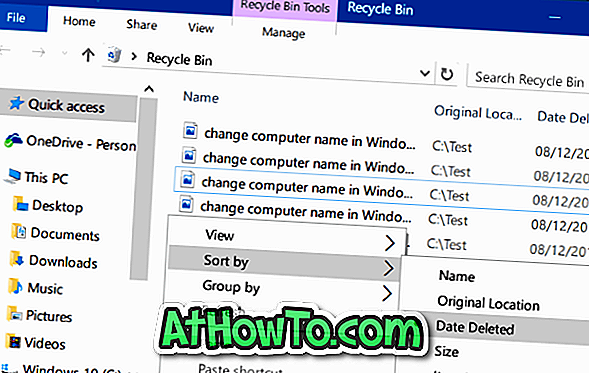

Pour restaurer un fichier, cliquez simplement sur un fichier, puis cliquez sur l'option de restauration pour restaurer le fichier à son emplacement d'origine. Si vous souhaitez restaurer plusieurs fichiers à la fois, sélectionnez simplement les fichiers que vous souhaitez restaurer, cliquez avec le bouton droit de la souris, puis cliquez sur l'option Restaurer.

Comme vous pouvez le voir sur l'image, la Corbeille affiche l'emplacement d'origine juste à côté du nom du fichier.
Entre, si vous recherchez un bon outil de récupération de données, consultez la version gratuite du logiciel Disk Drill.














